概要
Nexus Dashboard Orchestrator (NDO) GUI はブラウザ ベースのグラフィカル インターフェイスで、Cisco APIC、クラウド APIC、およびDCNM の展開を設定し、監視できます。
GUI は、機能に応じて配置されています。たとえば、[ダッシュボード (Dashboard)] ページには、ファブリックとそのヘルスの概要が表示されます。[サイト (sites)] ページでは、各サイトに関する情報が提供され、サイトを追加できます。[スキーマ (schema)] ページでは、スキーマの作成と設定を行うことができます。各 NDO GUI ページの機能については、次のセクションで説明されています。
各ページの上部には、動作しているコントローラの数を示すコントローラ ステータス、および [開始 (Get Started)] メニュー アイコン、[設定] アイコン、[ユーザ] アイコンが示されます。
[開始 (Get Started)] メニューは、サイトまたはスキーマの追加、特定のポリシーの設定、管理タスクの実行など、実行する可能性のある多数の一般的なタスクへの簡単なアクセスを提供します。
[設定 (Settings)] アイコンを使用すると、現在実行中のバージョン、現在のリリースの最新情報、API ドキュメント、システム ステータスなど、Nexus Dashboard Orchestrator の概要情報にアクセスできます。
-
[NDOについて (About NDO)] リンクには、現在インストールされている Nexus Dashboard Orchestrator のバージョンに関する情報が表示されます。
-
[このリリースの最新情報 (What's New in This Release)] リンクをクリックすると、お使いのリリースの新機能の概要や、Nexus Dashboard Orchestrator の他のドキュメントへのリンクが表示されす。
-
[API ドキュメント (API Docs)] リンクをクリックすると、一連の Swagger API オブジェクトとメソッドの参照にアクセスできます。Swagger API の使用の詳細については、『Cisco ACI Multi-Site REST API 設定ガイド』を参照してください。
-
[システム ステータス (System Status)]リンクは、NDOで使用されているすべての実行中のサービスのステータスと正常性を提供します。
[ユーザー (User)] アイコンを使用すると、設定やブックマークなど、現在ログインしているユーザーに関する情報を表示できます。また、Orchestrator GUI からログアウトすることもできます。
 (注) |
リリース3.2(1)以降、ユーザ管理は、NDOサービスが実行されているNexusダッシュボードの共通ユーザおよび認証管理に移動しました。 |
-
[設定 (Preferences)]リンクを使用すると、いくつかの GUI オプションを変更できます。
-
[ブックマーク (Bookmarks)] リンクをクリックすると、Orchestrator の使用中に保存したすべてのブックマークされたスキーマのリストが開きます。スキーマを表示または編集する際に、画面の右上隅にあるブックマークアイコンをクリックして、スキーマをブックマークすることができます。
ファブリックオブジェクトを使用すると、オブジェクトが表示されるたびに、Orchestrator の GUI 全体で [表示名 (Display Name)] フィールドが使用されます。オブジェクトの作成時に表示名を指定できますが、サイト コントローラでのオブジェクトの命名要件により、無効な文字は削除されます。結果として得られた内部名が、オブジェクトをサイトにプッシュするときに使用されます。テナントの作成時に使用される内部名は、通常、[表示名 (Display Name)] テキストボックスの下に表示されます。
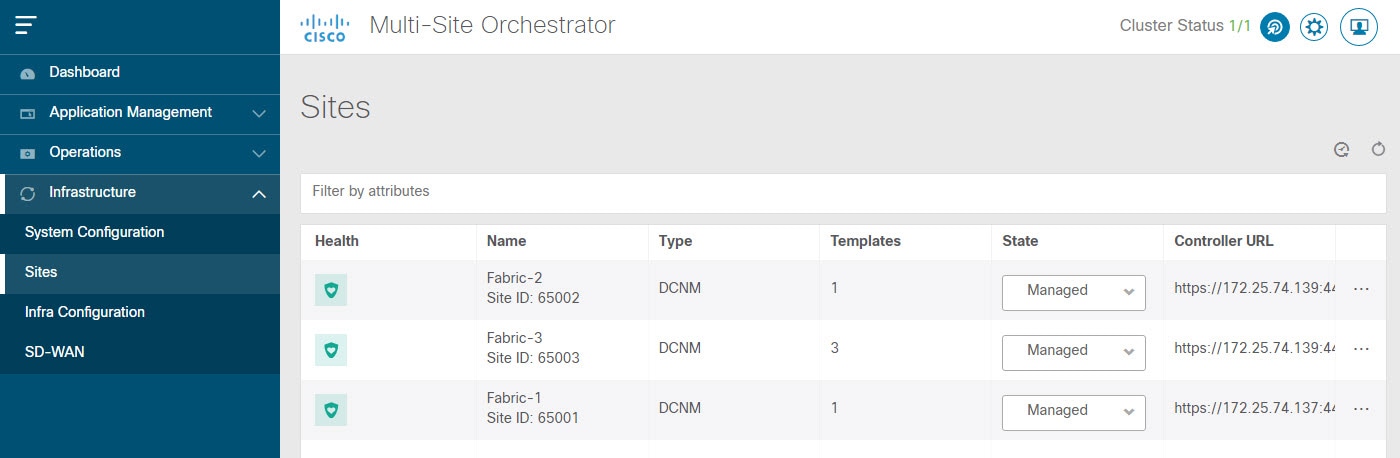
 フィードバック
フィードバック